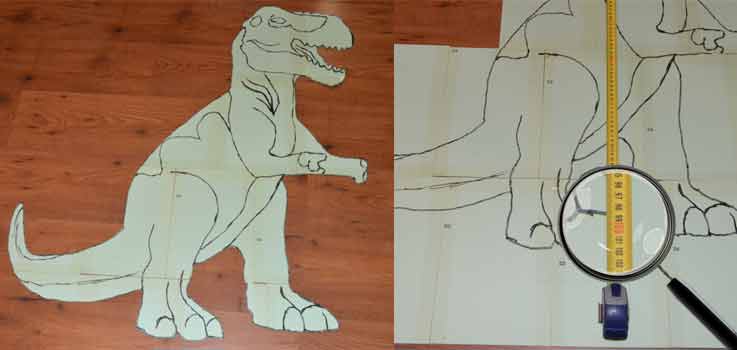Hoy te traemos un artículo que, además de ser una manualidad en sí, te servirá para hacer otras muchas manualidades e incluso bricolaje.
Se trata del procedimiento para realizar plantillas para manualidades de grandes dimensiones, ampliando imágenes de menor tamaño.
Llevamos tiempo recibiendo consultas, en algunos tutoriales en los que hemos utilizado plantillas de grandes dimensiones, sobre la forma en la que realizamos este tipo de plantillas.
Esto nos ha hecho reflexionar y detenernos a realizar un tutorial sobre ello. Para que todo el que quiera, pueda utilizar nuestro método, que es sólo una de las muchas formas en las que puede hacer.
No obstante, hemos aprovechado para, como se suele decir, “matar dos pájaros de un tiro”. Puesto que la plantilla que realizaremos en este tutorial, la utilizaremos próximamente para hacer una manualidad de decoración infantil.
Si bien es cierto, siempre tienes la opción de que te la impriman en un comercio de impresiones digitales prácticamente sin limitación, puesto que los rollos que utilizan son de aproximadamente 1m ó 1´20m de ancho, por muchos metros de largo.
Pero si te lo quieres currar, además de ahorrarte unos euros, no te pierdas este tutorial.
La confección de nuestra plantilla para manualidades de grandes dimensiones, está compuesta por varios procesos.
Vamos a ello.
VIDEO TUTORIAL COMPLETO
.
Selección de la imagen
Lo primero es hacernos con la imagen que utilizaremos como base. Por tanto, tendremos que seleccionar el objeto del que queremos sacarla.
En este caso, se trata de un tiranosaurio rex, de aspecto simpático.
Siempre que vayamos a editar posteriormente la foto, es conveniente que pongamos el objeto sobre una base de un color distinto y de un material que absorba la luz, para que evitar brillos y reflejos.
Esta superficie debería ocupar todo el encuadre de la foto o, por lo menos la mayor parte.
De esta forma, después podremos eliminar más fácilmente todo lo que rodea al objeto, dejando sólo el contorno.
Este es el momento de la sesión fotográfica. Con la ayuda de un trípode, para que no salgan movidas, hacemos bastantes fotos.
Con más luz, con menos luz… Con flash, sin flash… Desde un ángulo, desde otro… Más cerca, más lejos…
No te cortes. Tira fotos para aburrir. Ten en cuenta que, cuantas más fotos hagas, mayor será la probabilidad de que haya, al menos, una que te guste.
Una vez realizadas todas las fotos, descargamos la tarjeta en el ordenador y elegimos la que más nos guste. Ésta será la que editaremos ahora.
.
Edición de la foto seleccionada
Abrimos la foto elegida con Photoshop, en nuestro caso. Pero puedes utilizar alguna otra aplicación de edición fotográfica.
Con toda seguridad, la explicación de la edición de la foto, es mucho más fácil de seguir si ves el video que tienes un poco más arriba. No obstante, voy a tratar de explicarlo a continuación de la forma más clara posible.
Seleccionamos la herramienta de “borrador mágico”.
Y vamos seleccionando las áreas a borrar, haciendo click y pulsando la tecla suprimir.
La sensibilidad del borrador mágico la podemos graduar de 0 a 100.
Si al hacer click, la selección entra en la imagen que estamos limpiando, debemos deshacer la selección, dando un nuevo click, y disminuimos el valor de la sensibilidad.
También debemos tener marcado el “suavizado de bordes”. Con esto lo que conseguiremos es que los bordes de las zonas que estamos recortando, no se pixelen.
De vez en cuando vamos guardando los cambios.
Una vez limpia por completo la imagen, la ajustamos a los bordes eliminando las áreas muertas.
La imprimimos en color en A4.
Y la guardamos en formato de imagen o de Photoshop.
.
Contorno y rasgos principales de la plantilla
Ahora vamos a realizar la plantilla.
Para ello vamos a poner sobre la imagen impresa una lámina de vinilo transparente rígido. Estas son las tapas que se usan en oficinas como pastas para las carpetas.
Los sujetamos con un poco de cinta adhesiva para que no se nos muevan, y trazamos el contorno y las líneas principales con un rotulador indeleble.
Una vez completado el trazado, lo escaneamos.
No tires la imagen en color, ya que nos hará falta a la hora de pintar el dinosaurio.
Seleccionamos formato jpg, o sea, de imagen; le damos la máxima resolución, ya que después ampliaremos la imagen; escaneamos; y guardamos el fichero.
.
Realizando la ampliación
Ahora utilizaremos de nuevo Photoshop. Abrimos la nueva imagen que hemos escaneado, y la redimensionamos. En nuestro caso, le daremos una altura de un metro con el ancho que salga respetando las proporciones.
Ahora redimensionamos el LIENZO, no la imagen.
Le daremos una altura de 28,7cm, correspondiente al alto de un folio A4, menos 1cm correspondiente a los márgenes que se incluyen al imprimir.
El ancho, de momento, no lo tocaremos.
De esta forma, las nuevas imágenes que guardemos serán sólo de la parte visible.
Guardamos como una nueva imagen… seleccionamos la parte visible… la eliminamos… y desplazamos la parte oculta hacia arriba, haciéndola visible.
Y hacemos el mismo procedimiento. Guardamos como… Seleccionamos… Eliminamos… y subimos.
Ya tenemos hechas las filas, ahora vamos a hacer las columnas; como si de un tablero de ajedrez se tratase.
Para ello, recuperamos la primera de estas cuatro últimas imágenes que hemos creado y, sin tocar el alto, redimensionamos el ancho del lienzo, poniéndolo a 20cm. Y procedemos exactamente igual que antes.
Para no liarnos a la hora de unir las distintas piezas, vamos a identificarlas con una letra por fila, y un número por columna.
Una vez tengamos todas las imágenes, procederemos a imprimirlas.
Damos a “imprimir con vista previa”, comprobamos que la orientación del papel sea la correcta, e imprimimos.
Vamos a imprimir directamente sobre cartulina, ya que a la hora de manipular la plantilla, cuanto más rígida sea, mejor.
.
Realizando la composición
Ya falta lo más fácil. Sólo queda recortar los márgenes. Para ello, podemos utilizar una guillotina, una regla y un cutter o, simplemente unas tijeras.
Ahora ponemos todas las piezas en su sitio, guiándonos por la numeración que hemos incluido anteriormente, y las vamos uniendo con cinta adhesiva.
Y por último, recortamos la silueta de la imagen. Ya tenemos nuestra plantilla lista para usarla!!
Con este sistema se pueden realizar plantillas para manualidades de grandes dimensiones, sea cual sea el tamaño.
Como hemos dicho al inicio de este artículo, próximamente vamos a publicar un tutorial en el que mostraremos, paso a paso, como realizar una manualidad decoración infantil muy muy chula, para la que utilizaremos esta plantilla. Suscríbete y no te lo pierdas.
Si quieres te puedes descargar la plantilla de este dinosaurio. Aquí tienes los dos enlaces. El primero corresponde a la plantilla en una sola pieza. El segundo, es un fichero con las 14 imágenes que componen el dino.